Comment vendre des adhésions de groupe dans WordPress pour les équipes d'entreprise
Publié: 2022-09-24Voulez-vous vendre des abonnements de groupe pour les équipes d'entreprise ?
Normalement, les sites Web d'adhésion ne vous permettent de vendre que des abonnements pour un seul utilisateur. Mais que se passe-t-il si vous souhaitez vendre des abonnements de groupe, afin que les entreprises puissent facilement ajouter les membres de leur équipe au même compte ?
Dans cet article, nous vous montrerons comment vendre facilement des adhésions de groupe dans WordPress pour les équipes d'entreprise.
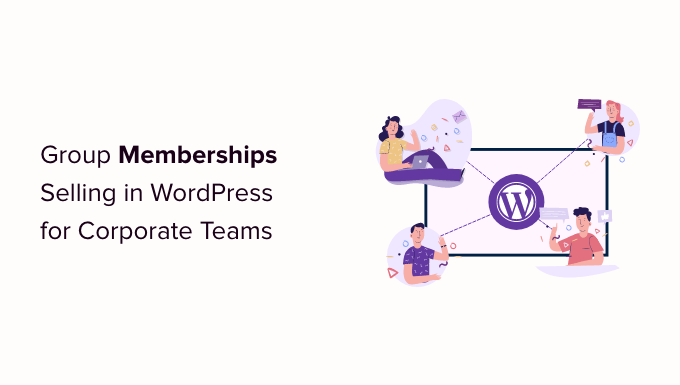
Pourquoi créer des adhésions de groupe dans WordPress ?
La vente d'abonnements d'adhésion est un moyen populaire de gagner de l'argent en bloguant en ligne avec WordPress. Cependant, les entreprises peuvent vouloir acheter des abonnements pour plusieurs personnes à la fois, comme une équipe ou un département entier.
La création d'adhésions de groupe dans WordPress permet aux entreprises d'acheter plus facilement vos licences de produits en masse. Il permet également à l'administrateur du compte d'ajouter ou de supprimer facilement des licences selon les besoins.
Les adhésions de groupe ne sont pas seulement utiles pour les équipes d'entreprise. Les groupes de bénévoles et les organisations à but non lucratif, les groupes religieux ou même les familles peuvent trouver plus facile d'acheter une adhésion de groupe plutôt que plusieurs abonnements individuels.
Vous pouvez également créer ce type de compte pour aider les enseignants à mettre en place une classe virtuelle pour un groupe d'élèves.
Vous pouvez même autoriser les membres à revendre vos abonnements. Par exemple, supposons que vous gérez un site d'adhésion avec des plans d'alimentation sains et des cours de yoga en ligne.
Les entraîneurs personnels ou les experts en santé et en conditionnement physique pourraient acheter un abonnement d'entreprise à partir de votre site, puis vendre l'accès à leurs propres clients.
Cela étant dit, examinons comment vendre des adhésions de groupe sur un site Web WordPress.
Configuration des adhésions de groupe dans WordPress pour les équipes d'entreprise
Pour ce guide, nous utiliserons MemberPress. C'est le meilleur plugin d'adhésion WordPress sur le marché et vous permet de vendre facilement des abonnements en ligne sur votre site Web.
Tout d'abord, vous devez installer et activer le plugin MemberPress. Pour plus de détails, consultez notre guide étape par étape sur la façon d'installer un plugin WordPress.
Remarque : Vous aurez besoin d'un compte MemberPress Plus ou supérieur pour installer le module complémentaire Comptes d'entreprise.
Lors de l'activation, vous devrez visiter la page MemberPress »Paramètres» Licence dans la zone d'administration de WordPress et entrer votre clé de licence.
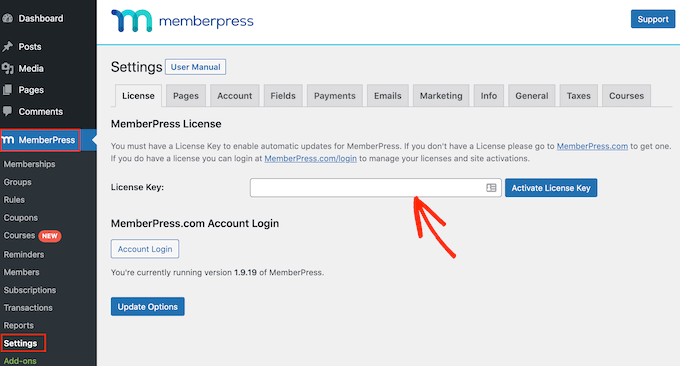
Vous trouverez ces informations sous votre compte sur le site Web MemberPress. C'est également dans l'e-mail que vous avez reçu lorsque vous avez acheté MemberPress.
Après avoir saisi ces informations, cliquez sur "Activer la clé de licence".
Ensuite, vous devez configurer au moins une passerelle de paiement afin de pouvoir accepter facilement les paiements par carte de crédit pour vos adhésions de groupe.
MemberPress Pro prend en charge PayPal, Stripe et Authorize.net. Pour ajouter l'une de ces passerelles de paiement, cliquez simplement sur "Ajouter un mode de paiement" et choisissez un mode de paiement dans le menu déroulant "Passerelle".
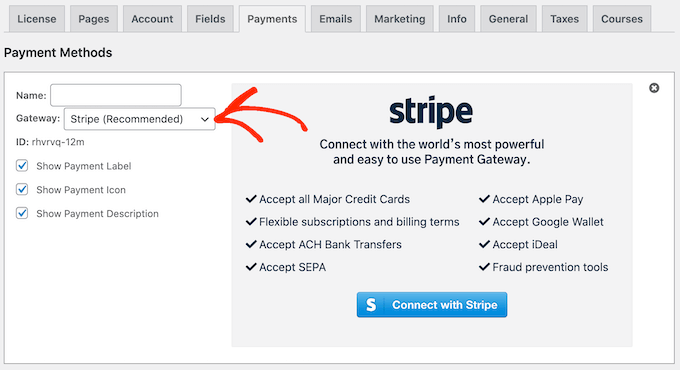
MemberPress affichera maintenant tous les paramètres que vous devez configurer avant de pouvoir utiliser cette passerelle de paiement.
Chaque passerelle a des paramètres différents, par exemple dans l'image suivante, nous ajoutons le paiement PayPal à WordPress.
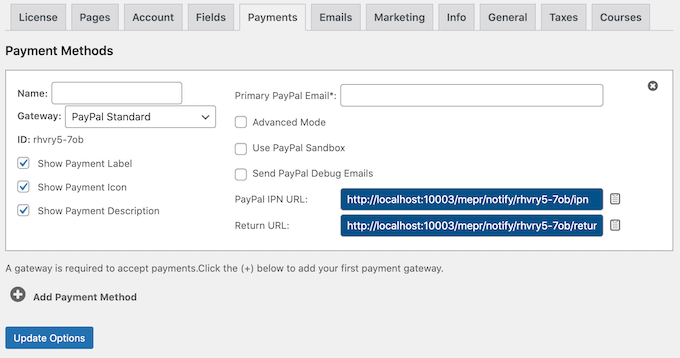
Après avoir ajouté une ou plusieurs passerelles, il est temps d'activer les fonctionnalités d'adhésion d'entreprise.
Pour ce faire, rendez-vous sur MemberPress » Modules complémentaires et cliquez sur le bouton « Installer le module complémentaire » à côté du module complémentaire Comptes d'entreprise.
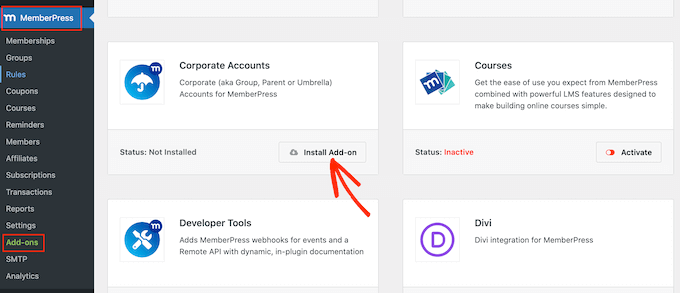
Il est maintenant temps de créer un niveau d'adhésion d'entreprise en allant sur la page MemberPress » Adhésions .
Ici, cliquez sur "Ajouter un nouveau".
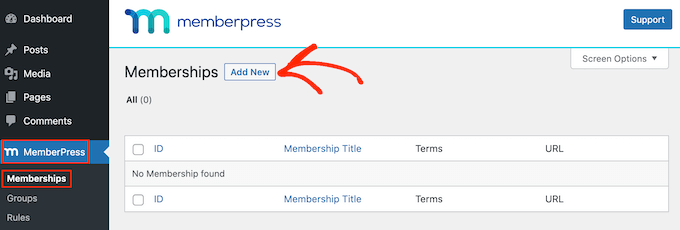
Pour commencer, tapez un titre pour votre plan d'adhésion d'entreprise.
Vous pouvez ensuite définir un prix en tapant dans le champ "Prix".
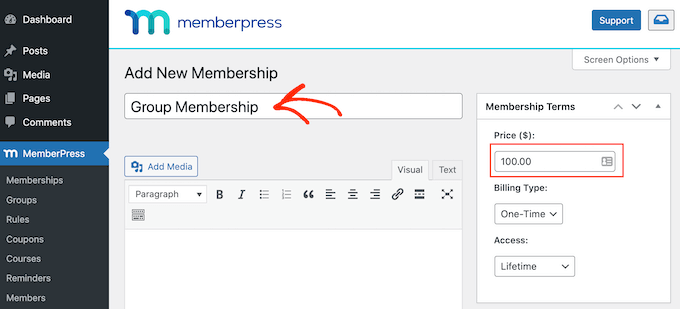
Ensuite, utilisez le menu déroulant "Type de facturation" pour créer le cycle de facturation. Par exemple, vous pouvez facturer des frais uniques pour un accès à vie ou créer un abonnement mensuel récurrent.
Dans l'image suivante, nous facturons 100 $ tous les 6 mois.
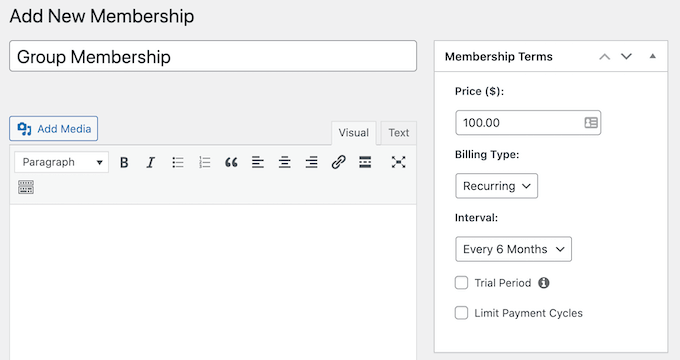
Ensuite, vous devez faire défiler jusqu'à la zone Options d'adhésion et cliquer sur l'onglet "Avancé". Ici, cochez la case à côté de "Les abonnés à cet abonnement sont des comptes d'entreprise".

Après cela, vous verrez un nouveau champ dans lequel vous pourrez définir le nombre maximum de sous-comptes que le propriétaire du compte peut ajouter à cet abonnement.
Toute personne qui achète un abonnement d'entreprise verra un nouveau lien "Sous-comptes" sur sa page de compte.
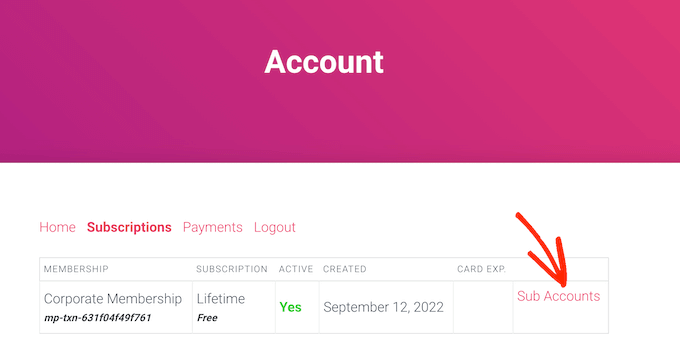
S'il clique sur le lien, il verra combien de sous-comptes il lui reste à utiliser.
Ils peuvent ajouter des personnes à leur compte en saisissant des informations telles que le prénom, le nom et l'adresse e-mail de la personne.
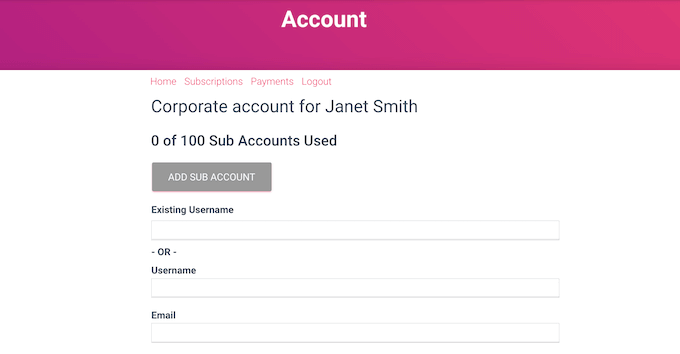
Par défaut, les membres peuvent créer un nombre illimité de sous-comptes.
Cependant, vous souhaiterez généralement limiter le nombre de sous-comptes pour empêcher les utilisateurs d'ajouter des centaines, voire des milliers de personnes au même compte.
Pour définir une limite, saisissez un nombre dans le champ "Max Sub-Accounts".
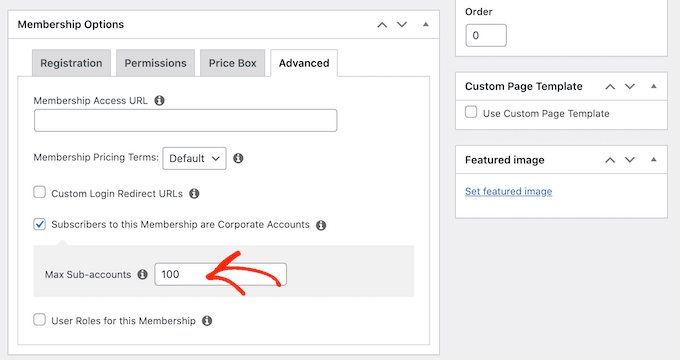
Il existe d'autres paramètres que vous pouvez utiliser pour personnaliser davantage le niveau d'adhésion. Cependant, cela suffit pour créer un abonnement d'entreprise de base.
Lorsque vous êtes satisfait de la configuration du plan, continuez et cliquez sur le bouton "Publier".
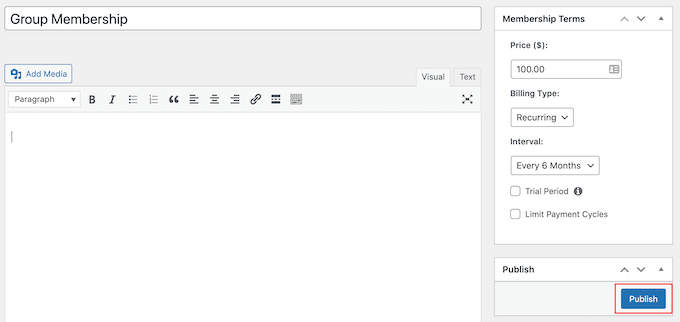
Restreindre l'accès au contenu pour les membres de l'équipe de l'entreprise
L'étape suivante consiste à restreindre votre contenu afin que seules les personnes disposant du bon abonnement puissent y accéder. Pour ce faire, créez des règles d'adhésion.
Par exemple, vous pouvez verrouiller toutes les pages enfants d'une page parent « Adhésion d'entreprise » ou restreindre l'accès à tous les messages qui ont la catégorie ou la balise « Entreprise ».
Pour créer une règle, accédez à MemberPress »Règles dans votre tableau de bord WordPress. Ensuite, cliquez simplement sur le bouton "Ajouter un nouveau".
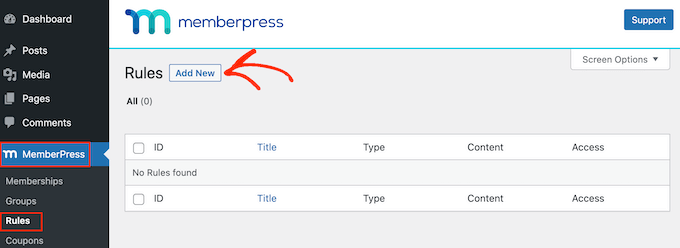
La section "Contenu et accès" vous permet de restreindre l'accès de différentes manières.
Par exemple, vous pouvez créer une seule page réservée aux membres.
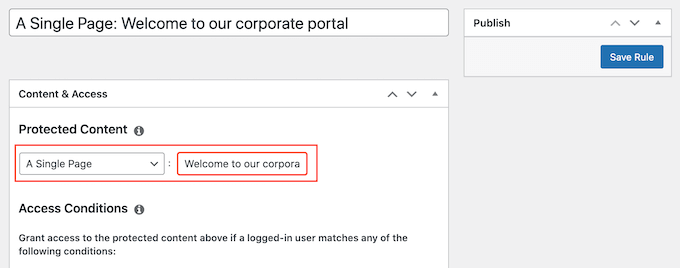
Vous pouvez également restreindre l'accès à des groupes entiers de contenu.
Dans cet exemple, nous allons restreindre l'accès à tout le contenu comportant la balise "Corporate".
Pour ce faire, ouvrez le menu déroulant "Contenu protégé" et choisissez "Tous les contenus balisés". Ensuite, tapez "Entreprise" dans le champ à côté.
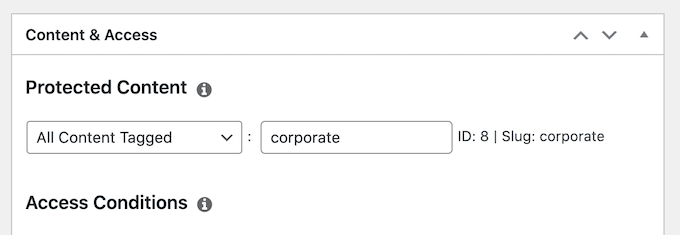
Après cela, ouvrez le menu déroulant "Conditions d'accès" et sélectionnez "Adhésion".
Vous pouvez ensuite ouvrir la deuxième liste déroulante et choisir le niveau d'adhésion d'entreprise que vous avez créé précédemment.
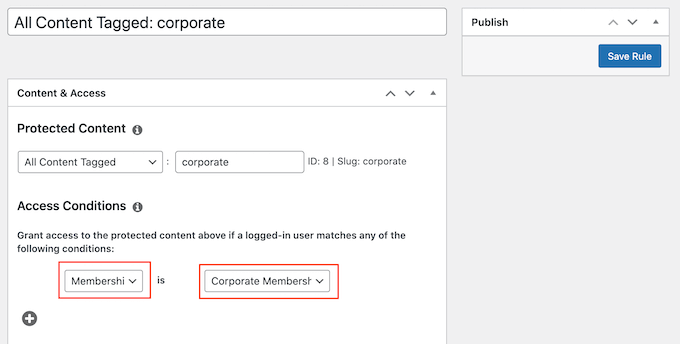
Il existe de nombreux autres paramètres que vous pouvez essayer, notamment l'affichage d'un aperçu aux non-membres. Par exemple, vous pouvez montrer l'extrait de message aux personnes qui n'ont pas d'abonnement professionnel. Cela peut encourager les visiteurs à acheter un abonnement afin qu'ils puissent lire l'intégralité de la publication.
Pour en savoir plus sur la création de règles d'adhésion avancées, veuillez consulter notre guide ultime pour créer un site d'adhésion WordPress.
Lorsque vous êtes satisfait de la configuration de la règle, faites défiler l'écran vers le haut et cliquez sur "Enregistrer la règle". Vous pouvez créer plus de règles de restriction de contenu, simplement en répétant le même processus décrit ci-dessus.
Nous espérons que cet article vous a aidé à apprendre à vendre des adhésions de groupe dans WordPress pour les équipes d'entreprise. Vous pouvez également consulter notre guide sur la création d'une newsletter par e-mail et notre sélection d'experts des meilleurs services téléphoniques professionnels pour les petites entreprises.
Si vous avez aimé cet article, veuillez vous abonner à notre chaîne YouTube pour les didacticiels vidéo WordPress. Vous pouvez également nous retrouver sur Twitter et Facebook.
Le post Comment vendre des adhésions de groupe dans WordPress pour les équipes d'entreprise est apparu pour la première fois sur WPBeginner.
